如何在windows安装linux系统
Linux安装前的准备工作 1.用Windows系统收集硬件信息在安装Linux之前,您需要借助Windows系统了解计算机硬件的基本信息,如内存大小、声卡、显示器、鼠标和显卡型号等。2.设置从光盘引导系统Linux支持几种安装方式,但直接以光盘开机启动进行安装最方便和快速。若要机器以光盘启动,需要修改BIOS的设置,将CD-ROM变更至开机顺序的第一位。3.Linux分区Linux分区的表示方法分区就是将磁盘驱动器分隔成独立的区域,每个区域都如同一个单独的磁盘驱动器,在DOS/Windows系统下磁盘分区可分为C、 D和E盘等。但Linux则将磁盘视为块设备文件来管理使用,它以 /dev(device的缩写)开头表示。例: 在Linux用 “/dev/hda1”表示Windows下的C盘其中:hd 表示IDE硬盘(SCSI硬盘用sd);hda 为 第一个IDE 硬盘(第二为 hdb);/dev/hda1 为主分区,逻辑分区 从5 开始,如: /dev/hda5、/dev/hda6、/dev/hda7等。为Linux准备分区Linux分区和Windows分区不同,不能共用。所以需要为Linux单独开辟一个空闲的分区,最好是最后一个分区。如图1中利用Windows下的Partition Magic(分区魔法)软件,在D盘上腾出空间创建新分区E盘(或利用已有的空闲E盘),文件类型暂设为FAT32,作为稍后创建Linux分区使用,RedHat9.0 大约需4 ~ 5GB的空间。4.Linux 的文件系统对于不同的操作系统,文件系统也不同。Windows文件系统为FAT16、FAT32和NTFS。而Linux的文件系统可分为ext2、ext3、swap和vfat。ext2支持最多为255个字符的文件名;ext3 是基于 ext2之上,主要优点是减少系统崩溃后恢复文件系统所花费的时间,RedHat 9.0默认文件系统为ext3;交换区swap是被用于支持虚拟内存;Windows的FAT分区在Linux下显示为vfat文件类型。 1.用RedHat 9.0第一张安装光盘引导开机,系统在开机后会出现安装菜单。安装菜单中提供了供用户选择的图形和文本模式的安装方式,按回车选择图形模式进行安装。在进入图形画面的安装模式前,RedHat 9.0比以往的版本多了一个环节,那就是提示对安装光盘介质进行检测, 也可按“Skip”按钮跳过检测。2.接着安装程序会自动检测硬件,包括视频卡(显示卡)、显示器和鼠标的配置,然后进入图形画面的安装向导。在出现“语言选择”的画面中,我们选择“简体中文”,这样接下去的安装过程界面的文字都会改为中文。在“键盘配置”画面中接受默认的“美国英语式”键盘。选择“下一步”,在“鼠标配置”窗口,系统自动检测出鼠标的配置。3.选择安装类型,安装类型包含四种不同的安装方式:个人桌面、工作站、服务器和定制。“服务器”的安装适用于专职的服务器使用,“个人桌面”和“工作站”适合于初学者,为了让你更多地了解安装过程,我们将选择“定制”类型进行安装。4.磁盘分区设置:确认了“定制”方式之后,系统会出现“磁盘分区设置”窗口,它提供了两种分区方式:“自动分区”和“用Disk Druid手工分区”。“自动分区”是一个危险功能,因为它会自动删除原先硬盘上的数据,并格式化成为Linux的分区文件系统。所以除非计算机上没有其他操作系统,你才可以使用。建议采用Disk Druid程序进行手动分区,它的图形化界面比早期RedHat的fdisk程序操作更简单。5.磁盘设置:在选择“用Disk Druid手工分区”后,会显示如图2的“磁盘设置”窗口,这是整个安装过程中惟一需要用户较多干预的步骤,也是很重要的环节。只要有一个主分区就可以安装并使用Windows操作系统,同时D、E等逻辑盘的文件结构也都是独立的。而Linux系统归根结底就只有一个根目录,一个独立且惟一的文件结构。Linux的文件系统采用树型结构,整个文件系统由一个“根”和根上的几个分“杈”组成,Linux需创建几个“LinuxNative”分区和“Linux Swap ”分区,每个分区都必须通过 “挂载点”,分别载入到“根(/)”或几个分“杈(如/boot、/home等)”上。一个最基本的Linux系统需有一个“/”根文件系统分区、一个“Swap”交换文件分区和/boot分区,为了用户使用方便建议还需创建一个 /home分区。为Linux建立分区有几种办法,一种是编辑现有空闲分区,使它成为Linux分区。如果没有空闲的磁盘空间,就需要将现有的分区删除后,腾出空间,以建立Linux分区。 3图2中的/dev/hda6是在Windows下用Partition Magic为Linux准备的分区E盘(图1)。下面我们将在/dev/hda6上创建“/”、“/boot”、“swap”和“/home”分区。(1)因 /dev/hda6 的文件类型是vfat,需先删除此分区,使它变成 “空闲”设备和“空闲分区”;(2)创建“/”分区:选中“空闲”设备,按“新建”按钮,进入“添加分区”的窗口中,挂载点选“/”,文件系统类型选“ext3”,大小输入“5000MB”。(3)创建“/boot”:同(2),在挂载点选“/boot”,文件系统类型选“ext3”,大小输入“100MB”。(4)创建swap:一般swap分区的大小设定为机器内存的2~3倍为最佳,在“添加分区”的窗口,文件系统类型选“swap”,大小为600MB(如果内存为256MB),它不需要挂载点; (5)创建“/home”:在挂载点选“/home”,文件系统类型选“ext3”,我们选择“使用全部可用空间”选项,将剩余的磁盘分配给/home区。
安装vmware虚拟机,在虚拟机中安装,或者放入linux光盘,开启从光盘启动直接安装linux
安装vmware虚拟机,在虚拟机中安装,或者放入linux光盘,开启从光盘启动直接安装linux

如何在window下安装linux系统
Linux安装前的准备工作 1.用Windows系统收集硬件信息在安装Linux之前,您需要借助Windows系统了解计算机硬件的基本信息,如内存大小、声卡、显示器、鼠标和显卡型号等。2.设置从光盘引导系统Linux支持几种安装方式,但直接以光盘开机启动进行安装最方便和快速。若要机器以光盘启动,需要修改BIOS的设置,将CD-ROM变更至开机顺序的第一位。3.Linux分区Linux分区的表示方法分区就是将磁盘驱动器分隔成独立的区域,每个区域都如同一个单独的磁盘驱动器,在DOS/Windows系统下磁盘分区可分为C、 D和E盘等。但Linux则将磁盘视为块设备文件来管理使用,它以 /dev(device的缩写)开头表示。例: 在Linux用 逗/dev/hda1地表示Windows下的C盘其中:hd 表示IDE硬盘(SCSI硬盘用sd);hda 为 第一个IDE 硬盘(第二为 hdb);/dev/hda1 为主分区,逻辑分区 从5 开始,如: /dev/hda5、/dev/hda6、/dev/hda7等。为Linux准备分区Linux分区和Windows分区不同,不能共用。所以需要为Linux单独开辟一个空闲的分区,最好是最后一个分区。如图1中利用Windows下的Partition Magic(分区魔法)软件,在D盘上腾出空间创建新分区E盘(或利用已有的空闲E盘),文件类型暂设为FAT32,作为稍后创建Linux分区使用,RedHat 9.0 大约需4 ~ 5GB的空间。4.Linux 的文件系统对于不同的操作系统,文件系统也不同。Windows文件系统为FAT16、FAT32和NTFS。而Linux的文件系统可分为ext2、ext3、swap和vfat。ext2支持最多为255 个字符的文件名;ext3 是基于 ext2之上,主要优点是减少系统崩溃后恢复文件系统所花费的时间,RedHat 9.0 默认文件系统为ext3;交换区swap是被用于支持虚拟内存;Windows的FAT分区在Linux下显示为vfat文件类型。 1.用RedHat 9.0第一张安装光盘引导开机,系统在开机后会出现安装菜单。安装菜单中提供了供用户选择的图形和文本模式的安装方式,按回车选择图形模式进行安装。在进入图形画面的安装模式前,RedHat 9.0比以往的版本多了一个环节,那就是提示对安装光盘介质进行检测, 也可按逗Skip地按钮跳过检测。2.接着安装程序会自动检测硬件,包括视频卡(显示卡)、显示器和鼠标的配置,然后进入图形画面的安装向导。在出现逗语言选择地的画面中,我们选择逗简体中文地,这样接下去的安装过程界面的文字都会改为中文。在逗键盘配置地画面中接受默认的逗美国英语式地键盘。选择逗下一步地,在逗鼠标配置地窗口,系统自动检测出鼠标的配置。3.选择安装类型,安装类型包含四种不同的安装方式:个人桌面、工作站、服务器和定制。逗服务器地的安装适用于专职的服务器使用,逗个人桌面地和逗工作站地适合于初学者,为了让你更多地了解安装过程,我们将选择逗定制地类型进行安装。4.磁盘分区设置:确认了逗定制地方式之后,系统会出现逗磁盘分区设置地窗口,它提供了两种分区方式:逗自动分区地和逗用Disk Druid手工分区地。逗自动分区地是一个危险功能,因为它会自动删除原先硬盘上的数据,并格式化成为Linux的分区文件系统。所以除非计算机上没有其他操作系统,你才可以使用。建议采用Disk Druid程序进行手动分区,它的图形化界面比早期RedHat的fdisk程序操作更简单。5.磁盘设置:在选择逗用Disk Druid手工分区地后,会显示如图2的逗磁盘设置地窗口,这是整个安装过程中惟一需要用户较多干预的步骤,也是很重要的环节。只要有一个主分区就可以安装并使用Windows操作系统,同时D、E等逻辑盘的文件结构也都是独立的。而Linux系统归根结底就只有一个根目录,一个独立且惟一的文件结构。Linux的文件系统采用树型结构,整个文件系统由一个逗根地和根上的几个分逗杈地组成,Linux需创建几个逗Linux Native地分区和逗Linux Swap 地分区,每个分区都必须通过 逗挂载点地,分别载入到 逗根(/)地或几个分逗杈(如/boot、/home等)地上。一个最基本的Linux系统需有一个逗/地根文件系统分区、一个逗Swap地交换文件分区和/boot分区,为了用户使用方便建议还需创建一个 /home分区。为Linux建立分区有几种办法,一种是编辑现有空闲分区,使它成为Linux分区。如果没有空闲的磁盘空间,就需要将现有的分区删除后,腾出空间,以建立Linux分区。 图2中的/dev/hda6是在Windows下用Partition Magic为Linux准备的分区E盘(图1)。下面我们将在/dev/hda6上创建逗/地、逗/boot地、逗swap地和逗/home地分区。(1)因 /dev/hda6 的文件类型是vfat,需先删除此分区,使它变成 逗空闲地设备和逗空闲分区地;(2)创建逗/地分区:选中逗空闲地设备,按逗新建地按钮,进入逗添加分区地的窗口中,挂载点选逗/地,文件系统类型选逗ext3地,大小输入逗5000MB地。(3)创建逗/boot地:同(2),在挂载点选逗/boot地,文件系统类型选逗ext3地,大小输入逗100MB地。(4)创建swap:一般swap分区的大小设定为机器内存的2~3倍为最佳,在逗添加分区地的窗口,文件系统类型选逗swap地,大小为600MB(如果内存为256MB),它不需要挂载点;(5)创建逗/home地:在挂载点选逗/home地,文件系统类型选逗ext3地,我们选择逗使用全部可用空间地选项,将剩余的磁盘分配给/home区。6.在完成了创建Linux分区后,接下来出现逗引导装载程序配置地窗口。对于Windows/Linux多操作系统共存的系统,开机时如何指定引导的操作系统,这需要借助开机引导装载程序(Boot Loader)。Linux内置了两种开机引导装载程序——LILO与Grub,在图3引导装载程序配置中,我们将开机启动的操作系统设为DOS(Windows),同时默认系统设置——以Grub作为引导装载程序。7.配置好引导装载程序后,在接下来的逗网络配置地、逗防火墙的配置地、逗附加语言支持地和逗时区选择地的窗口中,我们都按系统默认进行选择。8.和Windows XP相同,有一个称为逗root地权限最大的管理员账户,使用这个账户登录主机可以完全掌握整个系统,安装过程中需要设置它的口令,请记住设置的口令。在后面的逗验证配置地的窗口中,我们以系统默认的设置进行。9.接下来是进行逗个人桌面默认的设置地,选择逗定制要安装的软件包集合地。然后是系统软件包的选择安装,在逗选择软件包组地窗口中,为了测试每个软件包的功能,选择最后一个选项逗全部安装地,安装全部软件包需4850MB的硬盘空间,按逗下一步地后,系统开始进行软件包的安装。在安装过程中,系统会提示插入第二及第三张安装光盘。10.软件包安装完成后,系统会提示逗创建引导盘地,当系统无法引导的情况下,引导盘可作为紧急救援盘,我们强烈建议要制作引导盘。11.随后系统显示逗图形化界面(X)配置地、逗显示器设置地和逗定制图形化配置地的窗口,分别显示系统检测出的视频卡(显示卡)的型号、内存和显示器的型号以及色彩深度、屏幕分辨率等,一般按系统的默认值设置即可。 完成了上述这些操作后,系统会显示安装完成的提示窗口。当你重新启动机器后,Windows的开机画面将被多操作系统引导程序Grub的精美图案所替代。

win10和linux双系统的安装教程
很多入门的小伙伴都想体验一把LInux的快感,但是windows上面的数据又删除不得,无奈只好放弃。我通过网上的一些教程,稍微了整理了一下win10和linux双系统的安装教程。 win10和linux双系统的安装教程 1首先第0步,在磁盘的尾巴步压缩出一个大概50G的空间,超大预算,压缩出来的空间在这里不用建立成新分区,待后面备用,图不懂可百度。 第一步,当然是下载linux ubuntu14.x的镜像了,这个小伙伴可以百度,去正规的网站现在。 2第二步,下载Ultraiso软碟通工具,下载完成后,插入U盘,使用Ultraiso把LINUX UBUNTU14.X这个iso文件【写入硬盘影像】到U盘,千万记住备份U盘里面的数据,写入过程中请不要让电脑休眠,以免损坏U盘。写完后会有相应成功提示,成功后点击返回即可。 3第三步,备份电脑重要数据,详细方法请参照百度。提示:重要数据包括文档,存档,项目文件,软件账户名密码,收费软件的信息等等。备份电脑的选项在控制面板--文件历史纪录可以找到。 4第四步,呵呵,设置BIOS。 笔者这里用的是联想G40 30 win10 X64 UEFI+GTP,关机后,按电脑左面的小按钮就能进入BIOS,大多数笔记本是F12 F11 F10 F2什么什么的,有的电脑可能需要注意按Fn键。。没事= =在重启界面乱按。进入BIOS SETUP后,关闭secure boot,secure boot一定要关闭。设置好了,其他的自己在看着设置设置(制作好的U盘是支持UEFI引导的,设置USB启动为首选启动项),然后这里一定要保存在退出啊,笔者这里是选择了Exit saving chages。下面这张图百度来的,借鉴借鉴。 5第五步,这里提供一下,boot启动选项(一般开机按F多少就会看见这个,自己乱试试),这里面可以不用设置U盘位第一启动盘而直接选择从U盘引导。 6设置完毕,能从U盘启动了。(会一点电脑知识的以上基本自己已经解决。)从U盘启动后,进入一个选择界面(如果出现什么读取内存错误,然后直接跳入LINUX图形界面说明BIOS设置有问题,这里不确定能不能正确安装)。进入选择界面后,第一个选项是进入U盘linux live,直接在U盘里面体验Linux而不安装,第二个选项是安装linux,第三个自己看,如果选择第二个选项的话是进入图形界面直接安装linux。但是笔者在这里选择第二个选项安装时出现了问题,就是在分完区后电脑黑屏,可能是因为显卡的问题。(当然还有些电脑是一丛U盘启动直接进入图形系统,如果是这样请先选择中文语言,然后点击试用用UBUNTU,每台电脑,每个版本系统都是有差别的,但大同小异。)因此这里我们首先进入U盘linux系统。选择第一个,进入系统后,一切都能正常运行。 7就是在这个界面卡死的! 8到这一步,我们就要开始安装LINUX到电脑上面了,首先点击桌面上的 安装UBUNTU(确保安装过程中已经连接上网络,无网络的话我不知道会发生什么。一般使用直接有线连接,而不是PPPOE(宽带)或者WLAN。) (如果桌面上有很多盘符,果断右键--卸载) 9看图所示,然而这两步并不是重点。 10这一步是重点之一,选择其他选项,自己来创建挂载点(挂载点就是分区的意思) 这里的才是最重的点,,,装双系统的话,这里是有很多分区的,自己要注意区分,你自己分出来的那50GB在这里就能被看见了。 接下来我们需要设置许多分区(挂载点)(/boot,/,home,swap交换空间,/usr,等等) 第一点设置boot挂载点,参考信息如下,是用来存放系统引导的挂载点,大小200MB左右,我分了400MB. 第二点设置交换空间swap,说直白点,硬盘与内存互动的空间,虚拟内存的意思。设置为内存大大小的2倍。 设置“ / ”挂载点,大小随你,默认目录,分个8GB差不多,50GB的请分10-15G 设置/home用户挂载点,大小10GB,我这里设置了5GB 其余的空间我全部分给/usr了,空间大的话,其他的建议都给个几个GB(其他包括/var等等上main没有提及的),具体干什么用的请百度。 安装启动引导器的设备选择/boot对应的sda号,然后点击下面的现在安装按钮就可以了 点击继续,双系统这里格式化是不会影响到windows里面的东西的,因为这里用的是分出来的分区。 进行相关设置。 等待漫长的安装过程。 21到这一步差不多已经完成了安装,重启的时候会进入grub2引导界面,让你选择windows boot management 还是Ubuntu.当然,这一步很漫长,你需要喝几杯咖啡。

windows系统怎么安装linux系统
Linux安装前的准备工作 1.用Windows系统收集硬件信息在安装Linux之前,您需要借助Windows系统了解计算机硬件的基本信息,如内存大小、声卡、显示器、鼠标和显卡型号等。2.设置从光盘引导系统Linux支持几种安装方式,但直接以光盘开机启动进行安装最方便和快速。若要机器以光盘启动,需要修改BIOS的设置,将CD-ROM变更至开机顺序的第一位。3.Linux分区Linux分区的表示方法分区就是将磁盘驱动器分隔成独立的区域,每个区域都如同一个单独的磁盘驱动器,在DOS/Windows系统下磁盘分区可分为C、 D和E盘等。但Linux则将磁盘视为块设备文件来管理使用,它以 /dev(device的缩写)开头表示。例: 在Linux用 “/dev/hda1”表示Windows下的C盘其中:hd 表示IDE硬盘(SCSI硬盘用sd);hda 为 第一个IDE 硬盘(第二为 hdb);/dev/hda1 为主分区,逻辑分区 从5 开始,如: /dev/hda5、/dev/hda6、/dev/hda7等。为Linux准备分区Linux分区和Windows分区不同,不能共用。所以需要为Linux单独开辟一个空闲的分区,最好是最后一个分区。如图1中利用Windows下的Partition Magic(分区魔法)软件,在D盘上腾出空间创建新分区E盘(或利用已有的空闲E盘),文件类型暂设为FAT32,作为稍后创建Linux分区使用,RedHat9.0 大约需4 ~ 5GB的空间。4.Linux 的文件系统对于不同的操作系统,文件系统也不同。Windows文件系统为FAT16、FAT32和NTFS。而Linux的文件系统可分为ext2、ext3、swap和vfat。ext2支持最多为255个字符的文件名;ext3 是基于 ext2之上,主要优点是减少系统崩溃后恢复文件系统所花费的时间,RedHat 9.0默认文件系统为ext3;交换区swap是被用于支持虚拟内存;Windows的FAT分区在Linux下显示为vfat文件类型。 1.用RedHat 9.0第一张安装光盘引导开机,系统在开机后会出现安装菜单。安装菜单中提供了供用户选择的图形和文本模式的安装方式,按回车选择图形模式进行安装。在进入图形画面的安装模式前,RedHat 9.0比以往的版本多了一个环节,那就是提示对安装光盘介质进行检测, 也可按“Skip”按钮跳过检测。2.接着安装程序会自动检测硬件,包括视频卡(显示卡)、显示器和鼠标的配置,然后进入图形画面的安装向导。在出现“语言选择”的画面中,我们选择“简体中文”,这样接下去的安装过程界面的文字都会改为中文。在“键盘配置”画面中接受默认的“美国英语式”键盘。选择“下一步”,在“鼠标配置”窗口,系统自动检测出鼠标的配置。3.选择安装类型,安装类型包含四种不同的安装方式:个人桌面、工作站、服务器和定制。“服务器”的安装适用于专职的服务器使用,“个人桌面”和“工作站”适合于初学者,为了让你更多地了解安装过程,我们将选择“定制”类型进行安装。4.磁盘分区设置:确认了“定制”方式之后,系统会出现“磁盘分区设置”窗口,它提供了两种分区方式:“自动分区”和“用Disk Druid手工分区”。“自动分区”是一个危险功能,因为它会自动删除原先硬盘上的数据,并格式化成为Linux的分区文件系统。所以除非计算机上没有其他操作系统,你才可以使用。建议采用Disk Druid程序进行手动分区,它的图形化界面比早期RedHat的fdisk程序操作更简单。5.磁盘设置:在选择“用Disk Druid手工分区”后,会显示如图2的“磁盘设置”窗口,这是整个安装过程中惟一需要用户较多干预的步骤,也是很重要的环节。只要有一个主分区就可以安装并使用Windows操作系统,同时D、E等逻辑盘的文件结构也都是独立的。而Linux系统归根结底就只有一个根目录,一个独立且惟一的文件结构。Linux的文件系统采用树型结构,整个文件系统由一个“根”和根上的几个分“杈”组成,Linux需创建几个“LinuxNative”分区和“Linux Swap ”分区,每个分区都必须通过 “挂载点”,分别载入到“根(/)”或几个分“杈(如/boot、/home等)”上。一个最基本的Linux系统需有一个“/”根文件系统分区、一个“Swap”交换文件分区和/boot分区,为了用户使用方便建议还需创建一个 /home分区。为Linux建立分区有几种办法,一种是编辑现有空闲分区,使它成为Linux分区。如果没有空闲的磁盘空间,就需要将现有的分区删除后,腾出空间,以建立Linux分区。 图2中的/dev/hda6是在Windows下用Partition Magic为Linux准备的分区E盘(图1)。下面我们将在/dev/hda6上创建“/”、“/boot”、“swap”和“/home”分区。(1)因 /dev/hda6 的文件类型是vfat,需先删除此分区,使它变成 “空闲”设备和“空闲分区”;(2)创建“/”分区:选中“空闲”设备,按“新建”按钮,进入“添加分区”的窗口中,挂载点选“/”,文件系统类型选“ext3”,大小输入“5000MB”。(3)创建“/boot”:同(2),在挂载点选“/boot”,文件系统类型选“ext3”,大小输入“100MB”。(4)创建swap:一般swap分区的大小设定为机器内存的2~3倍为最佳,在“添加分区”的窗口,文件系统类型选“swap”,大小为600MB(如果内存为256MB),它不需要挂载点;(5)创建“/home”:在挂载点选“/home”,文件系统类型选“ext3”,我们选择“使用全部可用空间”选项,将剩余的磁盘分配给/home区。6.在完成了创建Linux分区后,接下来出现“引导装载程序配置”窗口。对于Windows/Linux多操作系统共存的系统,开机时如何指定引导的操作系统,这需要借助开机引导装载程序(Boot Loader)。Linux内置了两种开机引导装载程序——LILO与Grub,在图3引导装载程序配置中,我们将开机启动的操作系统设为DOS(Windows),同时默认系统设置——以Grub作为引导装载程序。7.配置好引导装载程序后,在接下来的“网络配置”、“防火墙的配置”、“附加语言支持”和“时区选择”的窗口中,我们都按系统默认进行选择。8.和Windows XP相同,有一个称为“root”权限最大的管理员账户,使用这个账户登录主机可以完全掌握整个系统,安装过程中需要设置它的口令,请记住设置的口令。在后面的“验证配置”的窗口中,我们以系统默认的设置进行。9.接下来是进行“个人桌面默认的设置”,选择“定制要安装的软件包集合”。然后是系统软件包的选择安装,在“选择软件包组”窗口中,为了测试每个软件包的功能,选择最后一个选项“全部安装”,安装全部软件包需4850MB的硬盘空间,按“下一步”后,系统开始进行软件包的安装。在安装过程中,系统会提示插入第二及第三张安装光盘。10.软件包安装完成后,系统会提示“创建引导盘”,当系统无法引导的情况下,引导盘可作为紧急救援盘,我们强烈建议要制作引导盘。11.随后系统显示“图形化界面(X)配置”、“显示器设置”和“定制图形化配置”的窗口,分别显示系统检测出的视频卡(显示卡)的型号、内存和显示器的型号以及色彩深度、屏幕分辨率等,一般按系统的默认值设置即可。 完成了上述这些操作后,系统会显示安装完成的提示窗口。当你重新启动机器后,Windows的开机画面将被多操作系统引导程序Grub的精美图案所替代。
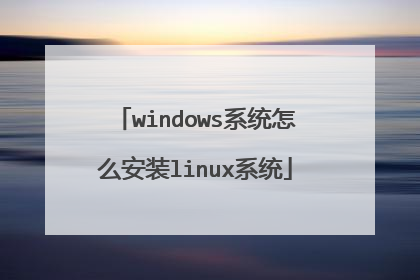
怎样在window下安装linux系统?
准备工作: 1.下载最新版的grub4dos,解压其中的grldr.mbr menu.lst ntldr三个文件到windows系统安装的根目录。 2.在windows7根目录下创建一个boot.ini(windows7的引导方式改变了,并没有这个文件,但能识别)文件,并把下面的代码加入文件中。 [boot loader] timeout=5 [operating systems] c:grldr.mbr=”Grub4Dos” 3.解压ubuntu中的casper到光盘镜像的统一磁盘更目录下。完成后磁盘结构应该是这样的:X:ubuntu.iso,X:casper,X是任意盘符,只要不是你要为安装linux保留的分区就可以了。 4.为Linux的安装保留的分区最好在10G以上。准备工作完成了,重启吧。 选择Grub4Dos启动,然后按N,新建引导项,一起敲命令吧。 grub>find –set-root /ubuntu.iso (set前两个-) grub>kernel /casper/vmlinuz boot=casper iso-scan/filename=/ubuntu.iso grub>initrd /casper/initrd.lz grub>boot 这样就可以启动livecd了,Ubuntu DVD利用这种方式也是可以启动的。如果不想敲命令,也可以把下面的内容写进menu.lst。 title Install Ubuntu find –set-root /ubuntu.iso kernel /casper/vmlinuz boot=casper iso-scan/filename=/ubuntu.iso initrd /casper/initrd.lz boot 启动ubuntu12.04 livecd界面。 打开终端terminal, 输入sudo umount -l/isodevice,开始在你准备好的分区上安装吧, 双击Install Ubuntu12.04LTS开始安装 分区的话,分两个区就可以了,一个swap分区,一个/ 根分区 Ubuntu12.04之前的版本默认会在mbr安装grub,但可以选择不安装到mbr,12.04未经测试,慎重使用。如果不安装到明白人的话只要把安装的ubuntu的根目录下(注意不是livecd)/boot/grub/menu.lst中的相应的启动项内容写到windows根目录下的menu.lst即可从grub4dos启动,Enjoy!
1、用虚拟机安装Linux,这个方法很安全。不过装完后性能会打折扣,比如不能开特效。。。 2、如果装的是ubuntu的话,可以选择wubi安装。首先下载镜像文件,然后在windows中用虚拟光驱把它虚拟成光驱,里有有一个选项是用wubi安装的。接下来就像装软件一样,很方便的,也很安全。如果用烦了,直接在windows里的“添加或删除程序”中把它删了。3、把下载的镜像文件刻成光盘,然后像安装windows那样安装linux。注意:需要分区的。这个方法有点难,强烈建议高手来安装!!! 4、硬盘安装。在引导时挺麻烦的。。。进入安装界面后与光盘安装的步骤是一样的。强烈建议高手来安装!!!
Windows10 如何安装Linux子系统
1、在windows 上安装 vmware8.0或以上; 2、在vmware里建一个虚拟机,并使用此虚拟机安装linux.
ubuntu的wubi可以直接把linux安装在ntfs分区里 还是建议你分一个盘用光盘安装,只要几步也是中文分区注意必须有/,swap两个分区 也可以先用虚拟机试试
1、用虚拟机安装Linux,这个方法很安全。不过装完后性能会打折扣,比如不能开特效。。。 2、如果装的是ubuntu的话,可以选择wubi安装。首先下载镜像文件,然后在windows中用虚拟光驱把它虚拟成光驱,里有有一个选项是用wubi安装的。接下来就像装软件一样,很方便的,也很安全。如果用烦了,直接在windows里的“添加或删除程序”中把它删了。3、把下载的镜像文件刻成光盘,然后像安装windows那样安装linux。注意:需要分区的。这个方法有点难,强烈建议高手来安装!!! 4、硬盘安装。在引导时挺麻烦的。。。进入安装界面后与光盘安装的步骤是一样的。强烈建议高手来安装!!!
Windows10 如何安装Linux子系统
1、在windows 上安装 vmware8.0或以上; 2、在vmware里建一个虚拟机,并使用此虚拟机安装linux.
ubuntu的wubi可以直接把linux安装在ntfs分区里 还是建议你分一个盘用光盘安装,只要几步也是中文分区注意必须有/,swap两个分区 也可以先用虚拟机试试

